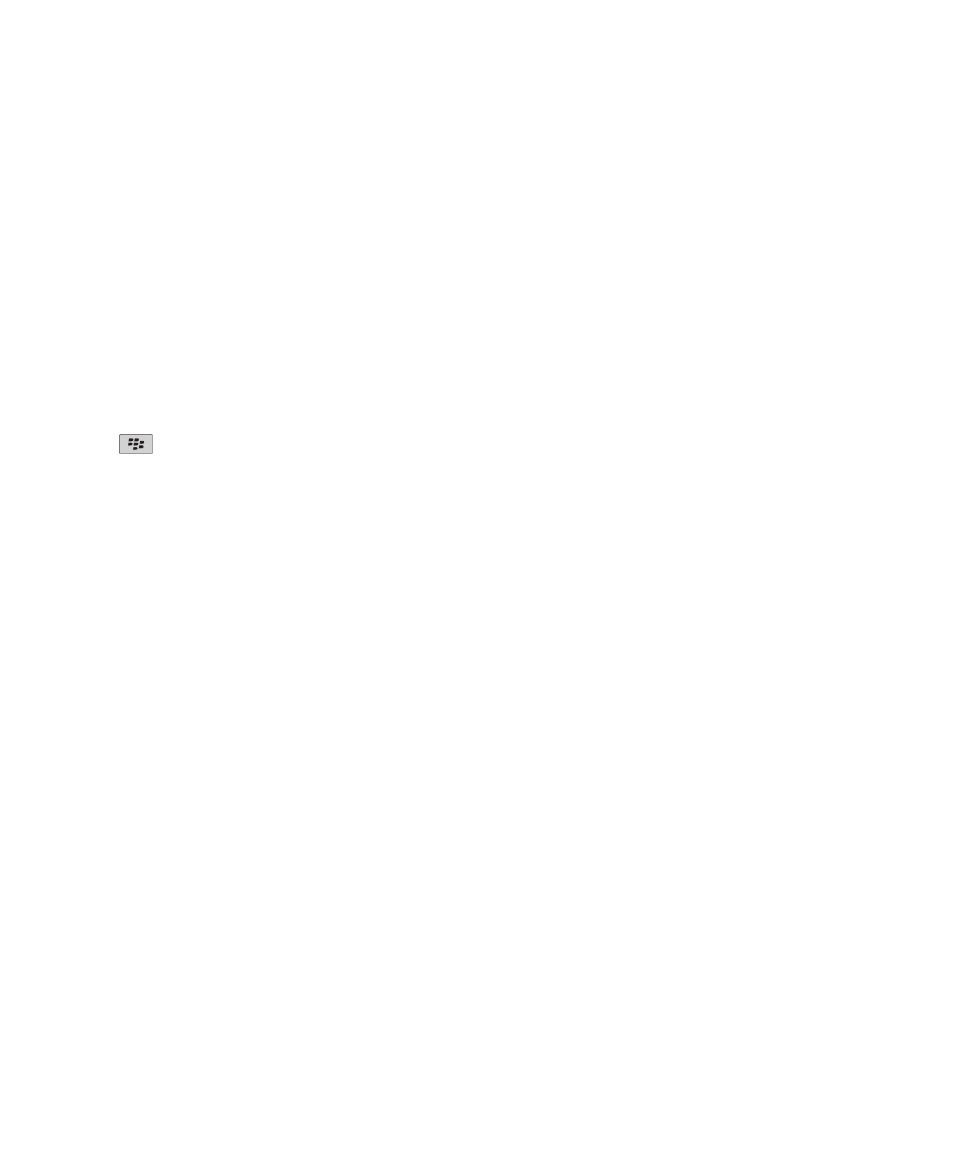
联系人
联系人基础
添加联系人
1. 在主屏幕中,单击联系人图标。
2. 单击新建联系人。
3. 键入联系人信息。
4. 按
键。
5. 单击保存。
从消息、呼叫纪录或网页添加联系人
1. 在消息、呼叫记录或网页中,高亮显示联系人。
2. 按菜单键。
3. 单击添加至联系人。
4. 键入联系人信息。
5. 按菜单键。
6. 单击保存。
命名自定义联系人列表字段
如果您更改了自定义联系人列表字段的名称,所有联系人的该字段名称都将改变。
1. 在添加或更改联系人时,请高亮显示用户 1、用户 2、用户 3 或用户 4 字段。
2. 按菜单键。
3. 单击更改字段名称。
4. 键入自定义联系人列表字段的名称。
5. 按输入键。
您可以同步 BlackBerry® 设备和计算机电子邮件应用程序中的自定义联系人列表字段。 有关同步自定义联系人列表字
段的详细信息,请参阅
BlackBerry Desktop Software 联机帮助
。
关于休止符和延迟符
通过使用休止符或延迟符,您可以将附加数字(如密码或分机号)与主要电话号码分开。 在拨打主要电话号码时,
BlackBerry® 设备会在拨打附加数字之前暂停(休止符)
,或者提示您键入这些数字(延迟符)
。
用户指南
个人管理器
149
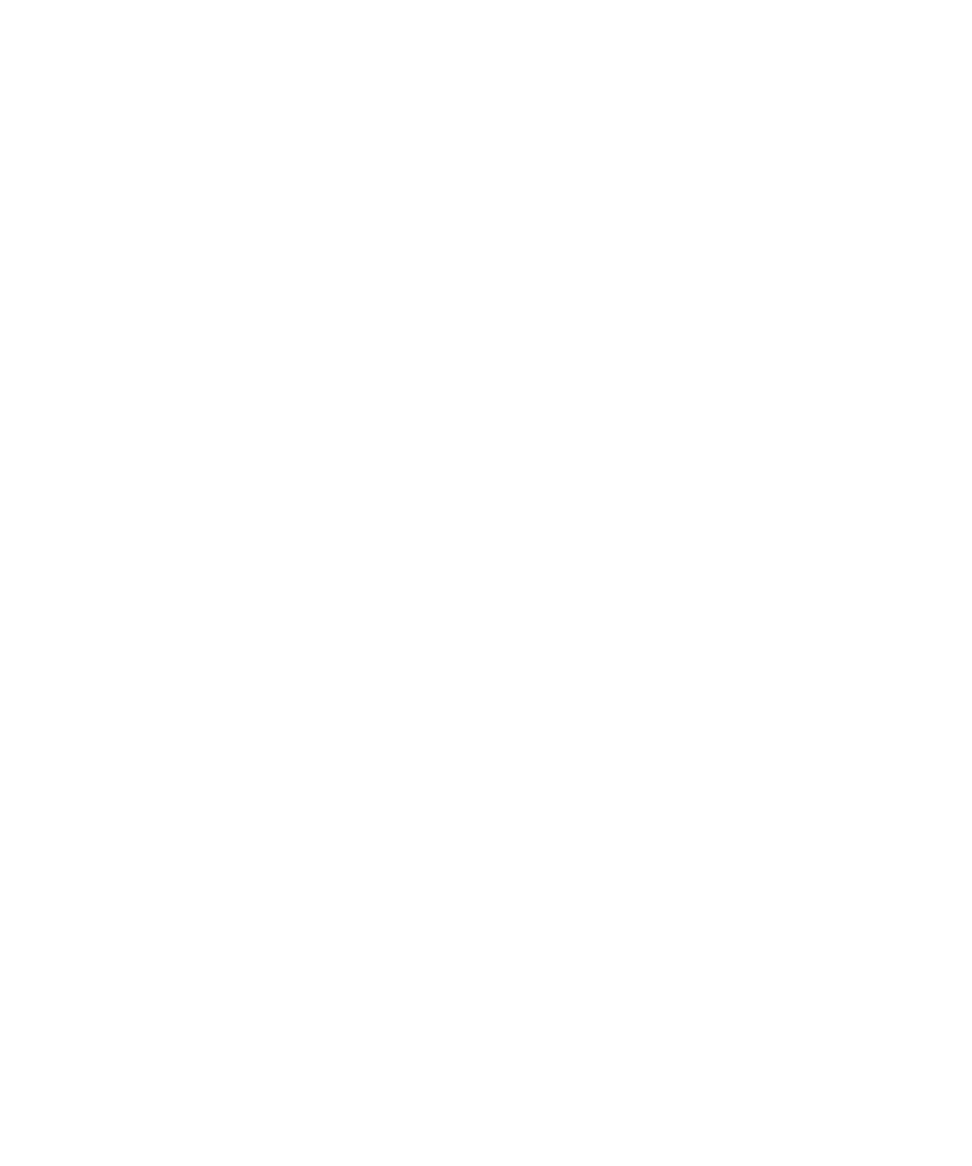
在电话号码中添加休止符或延迟符
1. 在电话号码字段中键入电话号码的主要部分,然后按菜单键。
2. 单击添加休止符或者添加延迟符。
3. 键入其它数字。
4. 按菜单键。
5. 单击保存。
查看联系人
1. 在主屏幕中,单击联系人图标。
2. 单击某个联系人。
更改联系人
1. 在主屏幕中,单击联系人图标。
2. 高亮显示某个联系人。
3. 按菜单键。
4. 单击编辑。
5. 更改联系人信息。
6. 按菜单键。
7. 单击保存。
删除联系人
1. 在主屏幕中,单击联系人图标。
2. 高亮显示某个联系人。
3. 按菜单键。
4. 单击删除。
在组织的地址簿中搜索联系人
要执行此任务,您的电子邮件帐户必须使用支持该功能的 BlackBerry® Enterprise Server。 有关详细信息,请与管
理员联系。
1. 在主屏幕中,单击联系人图标。
2. 按菜单键。
3. 单击查找。
4. 键入部分或完整的联系人姓名。
5. 按输入键。
管理联系人查找结果
1. 在联系人查找结果中,高亮显示某个联系人。
2. 按菜单键。
用户指南
个人管理器
150
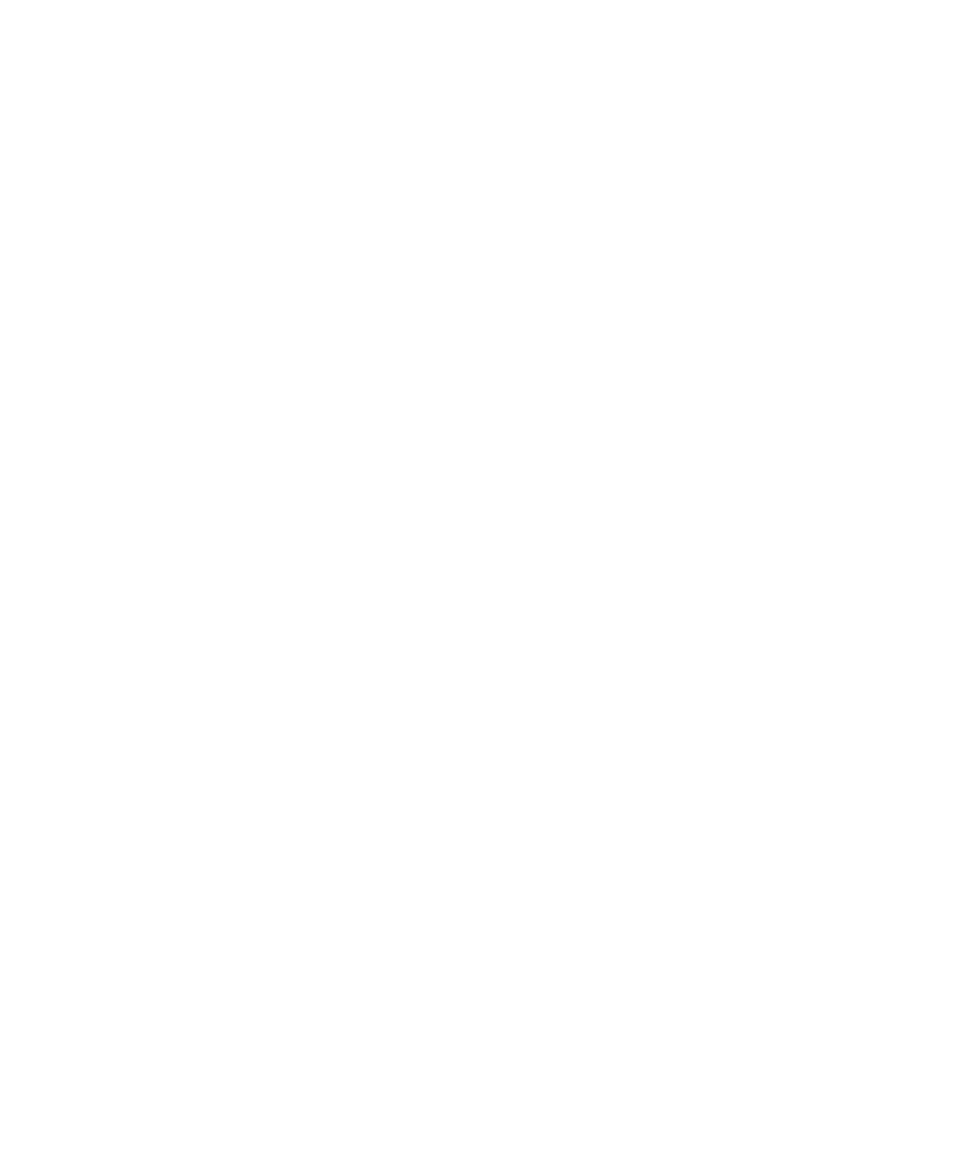
3. 请执行以下操作之一:
• 要在联系人列表中添加联系人,请单击添加至联系人。
• 要添加所有联系人,请单击全部添加至联系人。
• 要查看某个联系人信息,请单击查看。
• 要从联系人搜索结果中删除某个联系人,请单击删除。
• 要删除联系人搜索结果,请单击删除查找。
• 要开始新的联系人查找,请单击查找。
自定义联系人
关于自定义铃声
您可以为联系人指定自定义铃声而不用更改其它通知。
自定义铃声选项会与您的联系人和通知配置文件一起显示。 如果您为某位联系人指定了自定义铃声,在出现新的配置
文件例外的同时还将出现通知配置文件,如“<联系人>来电”。 通知配置文件例外可在联系人和通知配置文件之间共
享,您在其中某个应用程序中所做的更改都会在其它应用程序中反映。
BlackBerry® 设备会根据您在活动通知配置文件中设置的音量来确定自定义铃声的音量。
为联系人指定铃声和通知
您可以在特定联系人或联系人组发送消息或致电时使用不同的铃声和通知。 当您收到联系人的电话或消息时,您的设
备将使用指定的铃声或提醒,即使您已将声音情景设置设定为“静音”或“仅振动”
。 如果您不想使用指定的铃声或提
醒,则可以将声音情景设置设定为“关闭所有提醒”。
1. 在主屏幕中,单击声音图标。
2. 单击设置联系人提醒。
3. 单击添加联系人提醒。
4. 按菜单键。
5. 单击添加姓名。
6. 单击联系人。
7. 要添加其他联系人,请重复步骤 3 至 5。
8. 单击要更改的应用程序或项。
9. 更改铃声或提醒信息。
10. 按菜单键。
11. 单击保存。
为联系人添加呼叫方 ID 图片
1. 在主屏幕中,单击联系人图标。
2. 高亮显示某个联系人。
3. 按菜单键。
4. 单击添加图片。
用户指南
个人管理器
151
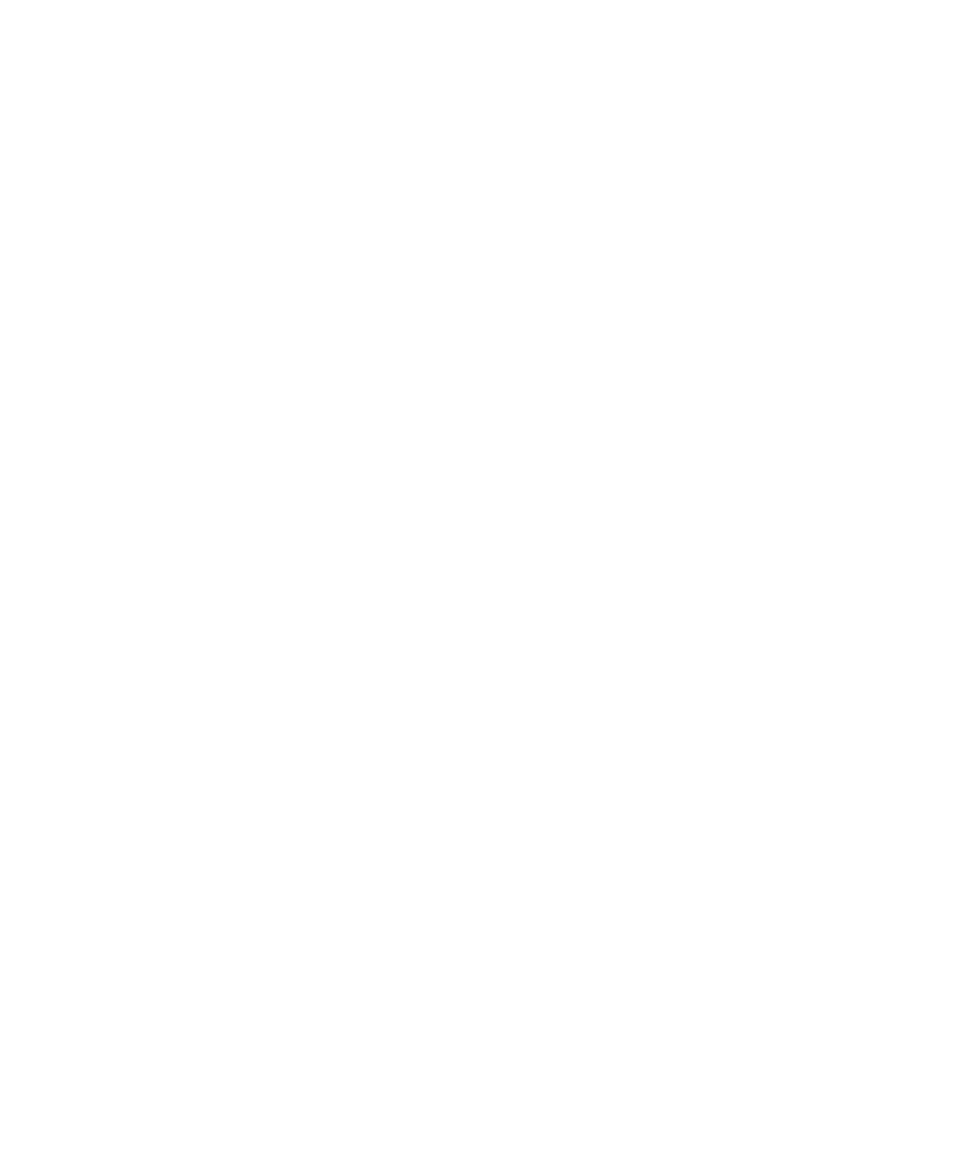
5. 高亮显示图片。
6. 按菜单键。
7. 单击选择。
8. 将图片放在框中间。
9. 按菜单键。
10. 单击剪裁并保存。
更改联系人的呼叫方 ID 图片
1. 在主屏幕中,单击联系人图标。
2. 高亮显示某个联系人。
3. 按菜单键。
4. 单击编辑。
5. 高亮显示呼叫方 ID 图片。
6. 按菜单键。
7. 单击替换图片。
8. 高亮显示图片。
9. 按菜单键。
10. 单击选择。
11. 将图片放在框中间。
12. 按菜单键。
13. 单击剪裁并保存。
删除联系人的呼叫方 ID 图片
1. 在主屏幕中,单击联系人图标。
2. 高亮显示某个联系人。
3. 按菜单键。
4. 单击编辑。
5. 高亮显示呼叫方 ID 图片。
6. 按菜单键。
7. 单击删除图片。
8. 按菜单键。
9. 单击保存。
邮件列表
关于邮件列表
您可以在发送电子邮件、PIN、短信或彩信时使用邮件列表。
您在 BlackBerry® 设备上创建的邮件列表不会在计算机上的电子邮件应用程序中显示。
用户指南
个人管理器
152
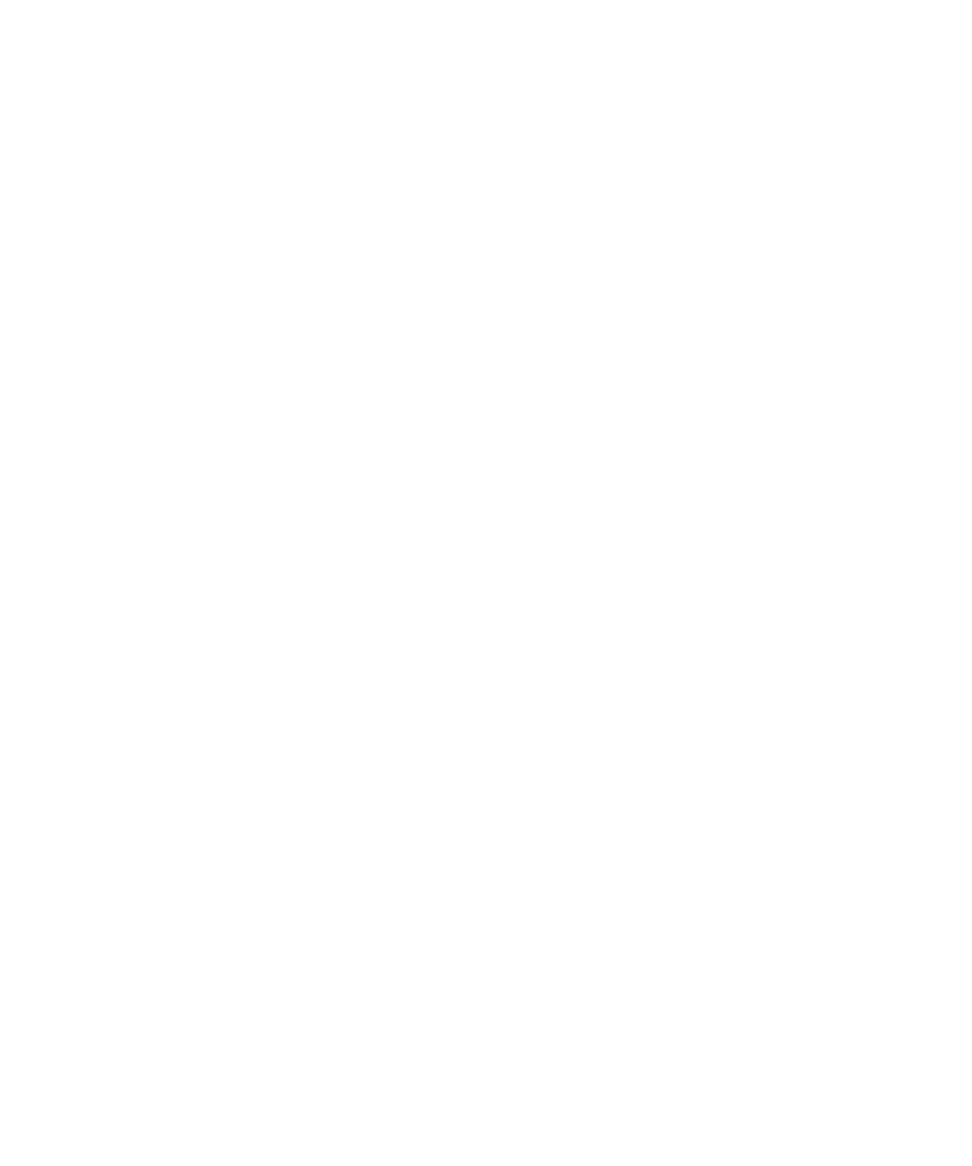
创建邮件列表
1. 在主屏幕中,单击联系人图标。
2. 按菜单键。
3. 单击新组。
4. 键入邮件列表的名称。
5. 按菜单键。
6. 单击添加成员。
7. 单击某个联系人。
8. 要添加其他联系人,请重复步骤 4 至 6。
9. 按菜单键。
10. 单击保存组。
更改邮件列表
1. 在主屏幕中,单击联系人图标。
2. 高亮显示某个邮件列表。
3. 按菜单键。
4. 单击编辑组。
5. 单击某个联系人。
6. 单击下列某个菜单项:
• 添加成员
• 更改成员
• 删除成员
7. 按菜单键。
8. 单击保存组。
注: 从邮件列表中删除联系人时,联系人仍会保留在联系人列表中。
查看邮件列表
1. 在主屏幕中,单击联系人图标。
2. 单击邮件列表。
要查看邮件列表中的联系人的详细信息,请单击联系人。 单击查看成员。
删除邮件列表
1. 在主屏幕中,单击联系人图标。
2. 高亮显示某个邮件列表。
3. 按菜单键。
4. 单击删除组。
用户指南
个人管理器
153
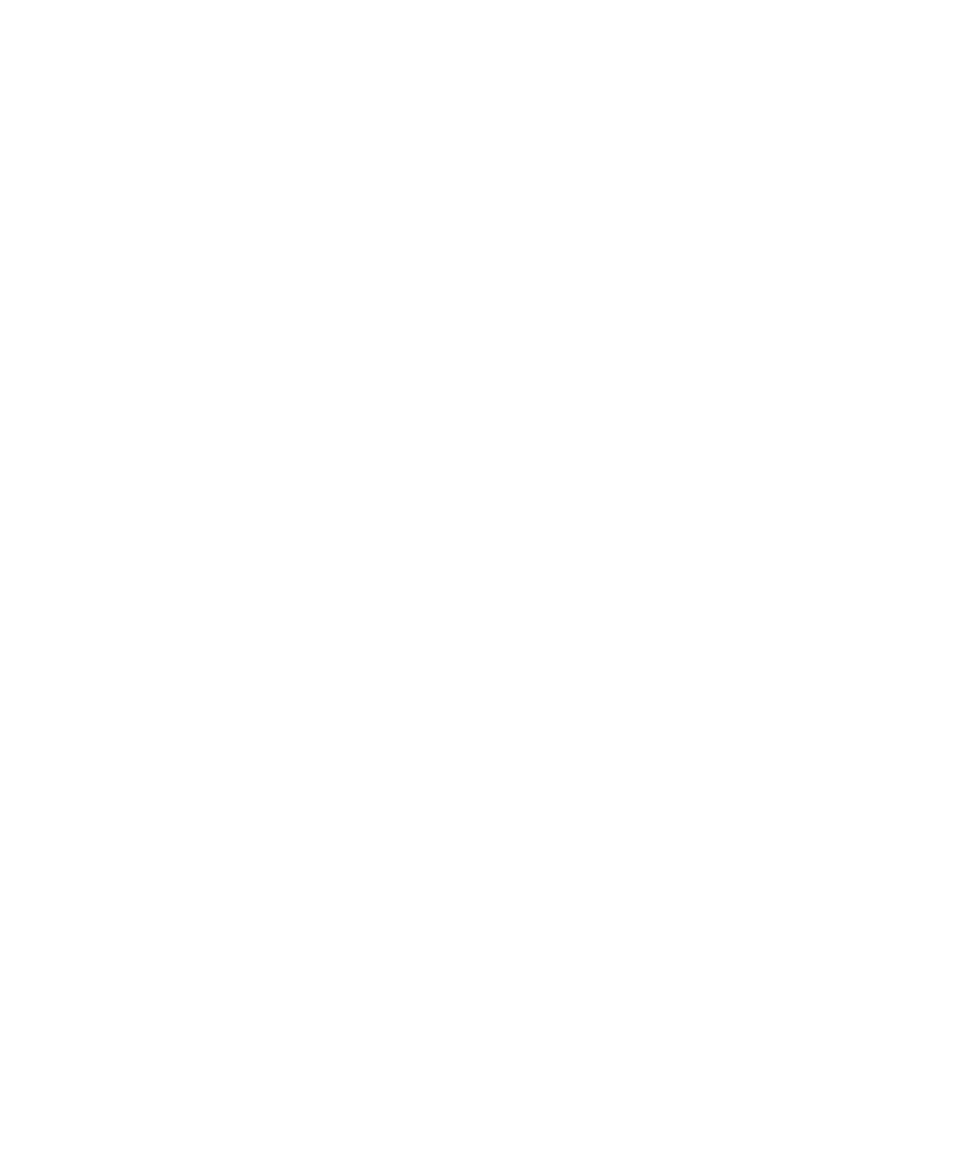
多个联系人列表
关于多个联系人列表
如果您的 BlackBerry® 设备与多个电子邮件帐户绑定,那么设备上可能会有每个电子邮件帐户中的联系人。 例如,如
果您的设备已与一个工作电子邮件帐户和一个个人电子邮件帐户绑定,那么您可以在设备上同时查看工作联系人列表和
个人联系人列表。 有关详细信息,请与无线服务提供商联系。
切换联系人列表
1. 在主屏幕中,单击联系人图标。
2. 按菜单键。
3. 单击选择联系人。
4. 单击联系人列表。
更改默认联系人列表
1. 在主屏幕或文件夹中,单击选项图标。
2. 单击高级选项。
3. 单击默认服务。
4. 更改联系人列表 (SYNC) 字段。
5. 按菜单键。
6. 单击保存。
联系人列表选项
对联系人或任务排序
1. 在主屏幕或应用程序文件夹中,单击联系人图标或任务图标。
2. 按菜单键。
3. 单击选项。
4. 如有必要,请单击常规选项。
5. 更改排序方式字段。
6. 按菜单键。
7. 单击保存。
更改联系人的显示选项
您可以更改联系人在所有应用程序中的显示方式,包括电话、消息列表、联系人列表和日历。
1. 在主屏幕或文件夹中,单击选项图标。
2. 单击语言。
3. 更改姓名显示字段。
用户指南
个人管理器
154
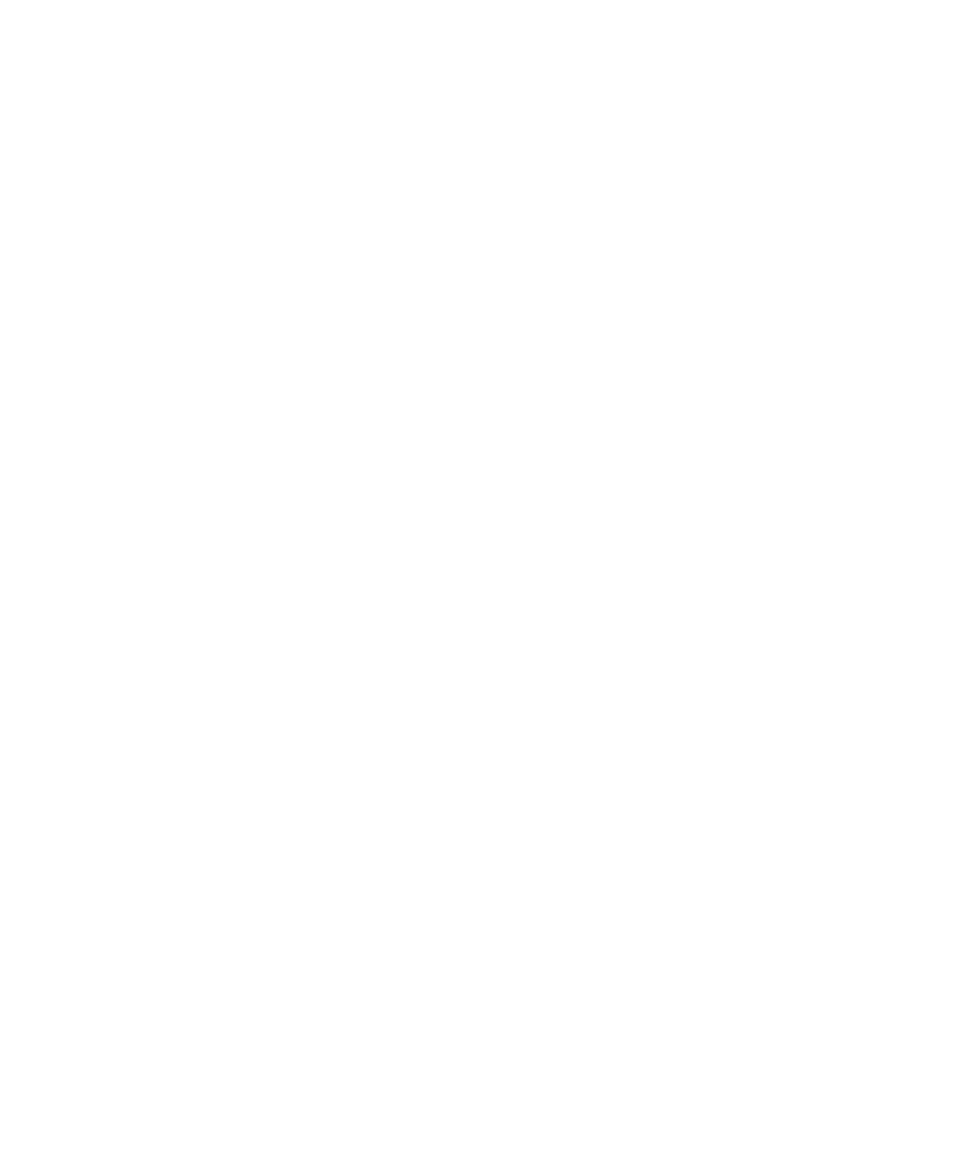
4. 按菜单键。
5. 单击保存。
关闭在删除项目之前弹出确认提示的功能
您可以关闭在删除消息、通话记录、联系人、日历项、任务、记事或密码前出现的提示。
1. 在主屏幕中,单击某个应用程序图标。
2. 在应用程序中,按菜单键。
3. 单击选项。
4. 如有必要,请单击常规选项。
5. 将确认删除字段更改为否。
6. 按菜单键。
7. 单击保存。
查看设备中存储的联系人数
1. 在主屏幕中,单击联系人图标。
2. 按菜单键。
3. 单击选项。
4. 单击联系人列表。
“条目数”字段将显示联系人列表中存储的联系人数。
故障排除:联系人
自定义联系人列表字段数据没有在计算机上显示
在计算机上,您只能将自定义联系人列表字段中的数据与电子邮件应用程序中的文本字段同步。 例如,您不能在
BlackBerry® 设备上的自定义联系人列表字段中添加联系人生日,或者将其与计算机上的电子邮件应用程序同步,因为
生日字段在计算机上是电子邮件应用程序中的一个日期字段。
设备上没有出现呼叫方 ID 图片
如果您的 BlackBerry® 设备已与 Microsoft® Outlook® 2000 电子邮件帐户关联,并且您在计算机上为电子邮件应用
程序中的联系人添加了图片,请确定该图片的文件名是否为 ContactPicture.jpg。
我的联系人图片不断变化
如果将 BlackBerry® 设备上的多个应用程序设置为可以更换联系人图片,则应用程序中(例如,在联系人应用程序
中)的联系人图片可能会发生变化。 您的数据费用可能会增加,具体取决于您的联系人图片被其他应用程序替换的频
率和数量。
要停止让联系人图片发生变化,您必须在每个会替换联系人图片的应用程序中更改选项。
用户指南
个人管理器
155